Kolla in hur du uppdaterar flikar automatiskt i webbläsaren Chrome!
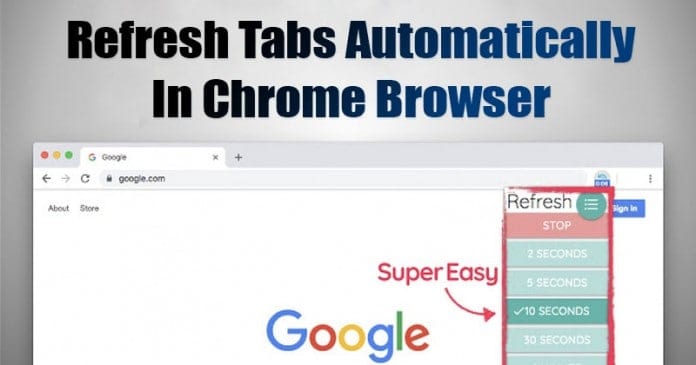
Låt oss erkänna; det finns tillfällen då vi alla har velat sätta flikar i automatiskt uppdateringsläge. Det spelar ingen roll om du väntar på att en onlineförsäljning eller videoström ska starta, eller att en auktion ska avslutas, du kan använda tillägg för att uppdatera flikar automatiskt i webbläsaren Chrome.
I den här artikeln kommer vi att dela en detaljerad guide om hur du uppdaterar flikar automatiskt i webbläsaren Chrome. Med den här metoden behöver du inte uppdatera flikarna manuellt eftersom Chrome-tillägget kommer att uppdatera flikarna automatiskt.
För att uppdatera flikar automatiskt i Chrome måste vi använda ett Chrome-tillägg som kallas “Tab Reloader”. Det är en lättanvänd flikreloader med anpassade inställningar för omladdningstid för enskilda flikar.
Uppdatera flikar automatiskt i webbläsaren Chrome
Så låt oss kolla in hur du använder tillägget Tab Reloader (automatisk uppdatering av sidan) för att automatiskt uppdatera flikar i Chrome-webbläsaren.
Steg 1. Öppna först detta länk i din webbläsare.
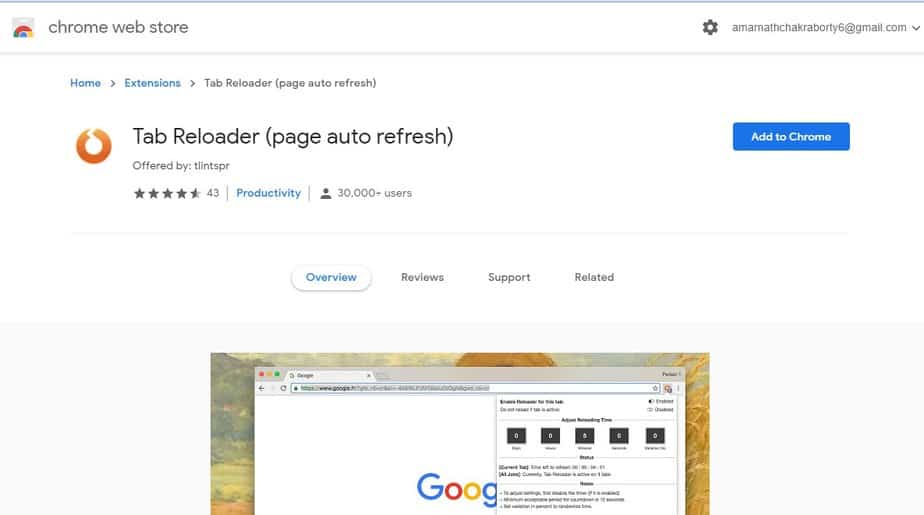
Steg 2. På tilläggssidan klickar du på knappen “Lägg till i Chrome”.
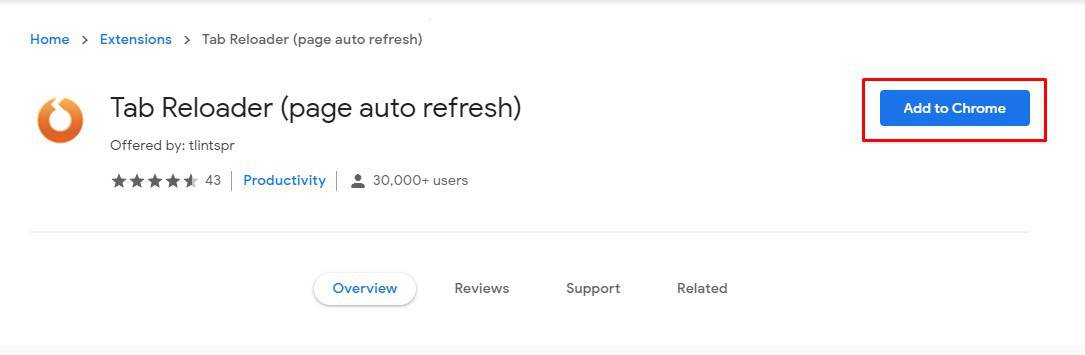
Steg 3. I nästa popup-fönster måste du klicka på knappen “Lägg till tillägg”.
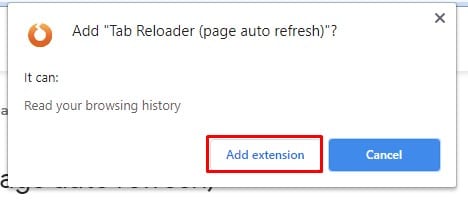
Steg 4. När du har lagt till den kommer du att se knappen Tab reloader på tilläggsfältet.
Steg 5. Besök nu webbsidan där du vill aktivera automatisk uppdatering.
Steg 6. Klicka nu på tillägget Tab reloader och ställ in omladdningstiden.
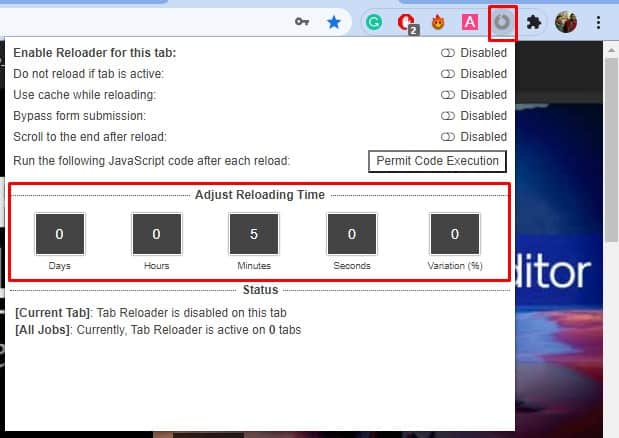
Steg 7. När du är klar, aktivera alternativet ‘Aktivera reloader för denna flik’.
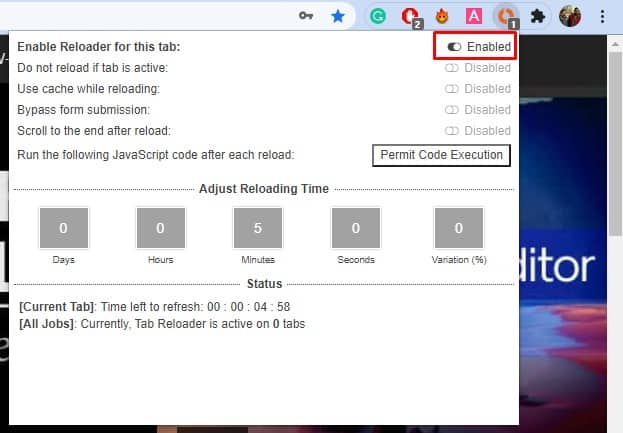
Det är allt! Du är färdig. Nu uppdateras fliken automatiskt vid den inställda tiden.
Så den här artikeln handlar om hur du uppdaterar flikar i Chrome-webbläsaren. Jag hoppas att den här artikeln hjälpte dig! Dela det också med dina vänner. Om du har några tvivel relaterade till detta, låt oss veta i kommentarsfältet nedan.